|
Wir fange die Lektion an .Öffne die Farbkarte
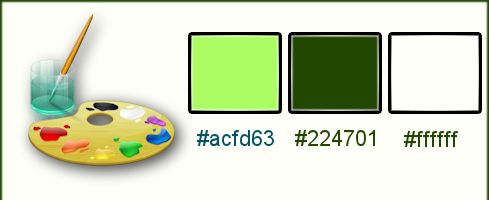
-
Materialeigenschaften- Vordergrundfarbe auf #acfd63
-Hintergrundfarbe auf #224701
-
Materialeigenschaften: Erstellen Sie einen Strahlenförmigen Farbverlauf mit diesen Einstellungen
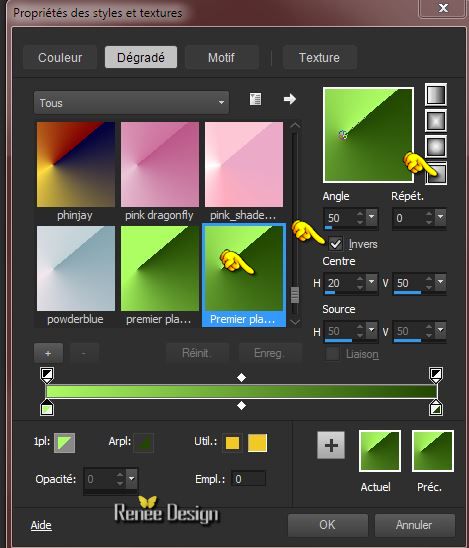
1.
Öffne- ein neues transparentes Bild: 1015 x 645 pixels
-
Aktivieren Sie Ihr Farbverlaufswerkzeug und fülle die Ebene mit dem Farbverlauf
2.
Ebenen- Duplizieren
3.
Bild-Vertikal spiegeln
-
Ebenenpalette: stelle den Mischmodus auf Helligkeit -Reduziere die Deckfähigkeit auf 50%
4.
Ebenen- Einbinden- Nach unten zusammenfassen
5.
Ebenen- Duplizieren
6.
Effekte-Plugins – Unlimited 2.0 – Two Moon – Verticale Ripplie mit dieser Einstellung 54/47
7.
Effekte- Kanteneffekte-Stark nachzeignen
8.
Effekte- Verzerrungseffekte- Welle mit diesen Einstellungen

9.
Bild- Horizontal spiegeln
10.
Ebenenpalette: stelle den Mischmodus auf Überzug -Reduziere die Deckfähigkeit auf 69%
11.
Effekte-Plugins – Unlimited 2.0 – Twomoon /FadeSpookSpot..mit diesen Einstellungen.
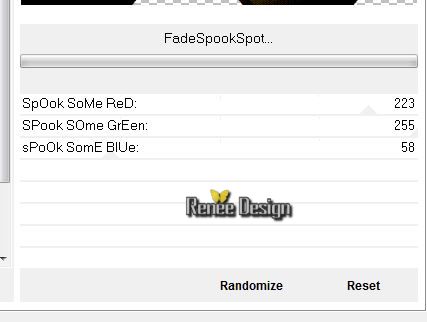
-
Materialeigenschaften-Ändern Sie die Einstellungen des Farbverlaufs in einen Nova Farbverlauf
Mit diesen Einstellungen wie im Beispiel gezeigt
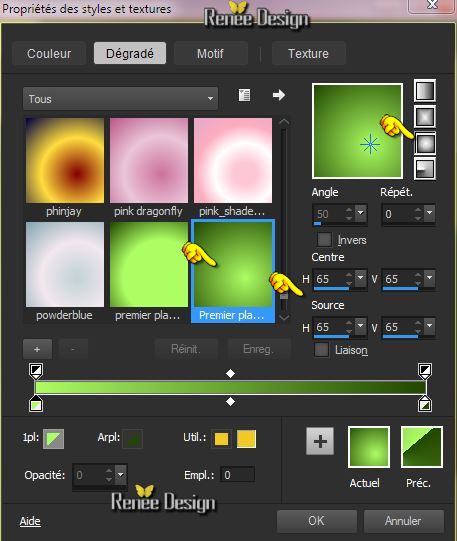
12.
Ebenen- Neue Rasterebene
13.
Auswahlwerkzeug (S) Benutzerdefinierte Auswahl mit diesen Einstellungen

14.
Aktivieren Sie Ihr Farbverlaufswerkzeug und füllen sie die Auswahl mit dem Farbverlauf
Auswahl-Auswahl aufheben
15.
Effekte-Plugins –AP01 [Innovation]- Line
Silverling mit diesen Einstellungn
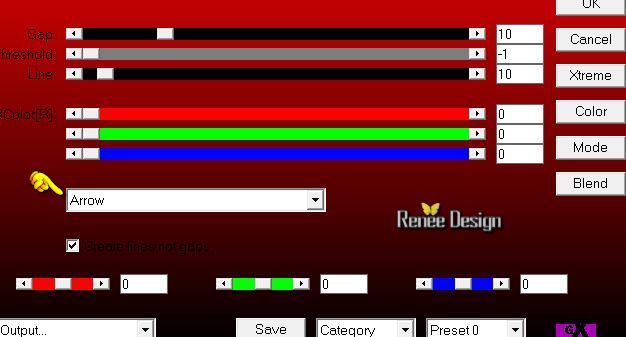
16.
Effekte-Geometrieeffekte-Parallelogramm mit diesen Einstellungen
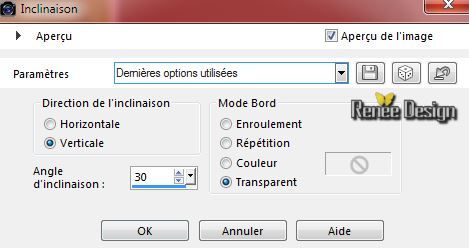
17.
Ebenen- Duplizieren
18.
Bild-Vertikal spiegeln
19. Ebenen- Einbinden- Nach unten zusammenfassen
20.
Effekte-Geometrieeffekte-Parallelogramm mit diesen Einstellungen
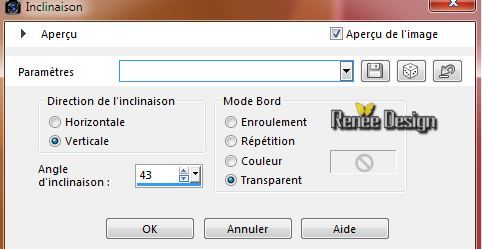
21. Effekte-Plugins– Unlimited 2.0 – Toadies- Blur 'em!...mit dieser Einstellung
111/12
22. Effekte- Kanteneffekte-Nachzeignen
23. Öffne die Tube ’’voici_le_printemps_paysage_papillons’’
- Bearbeiten- Kopieren- Bearbeiten- Als neue Ebene einfügen
- Verschiebungswerkzeug: verschiebe die Tube an den untere Rand Ihre Arbeit
24. Effekte – 3D Effekte – Schlagschatten mit diesen Einstellungen: 1/1/100/14 schwarz
25. Ebenen- Neue Rasterebene
26.
Auswahl- Auswahl laden/speichern - Auswahl laden aus Datei und wähle Auswahl: ‘’
voici_printemps_1’’
27. Aktivieren Sie Ihr Farbverlaufswerkzeug und füllen sie die Auswahl mit dem Farbverlauf
28. Effekte- Textureffekte-Jalousi mit diesen Einstellungen

-
Auswahl-Auswahl aufheben
29. Effekte-Plugins – BuZZ Pro
1.Schauen Sie zuerst bei "Available Effects" . Fang sie mit "Simplifier HSV" an und klicken Sie auf "ADD"" . Jetzt erscheint es im Fenster rechts .
Nun -klicken Sie auf"Radial Blur" dann wieder auf "ADD " jetzt kommt es auch im Fenster rechts
Nun -klicken Sie auf - "Emboss "genau so .Jetzt sind die drei zu sehen und stehen untereinander wie im Beispiel gezeigt
Klicken Sie nun auf >>Insert>>Links öffnet sich erneut ein Fenster
(Wenn Sie etwas nicht richtig machen dann aktivieren Sie das was entfernt werden muß und klicken Sie auf "Current Stack", dann auf "Remove" und es ist weg )
Achten Sie darauf das es so steht wie im Screen aussieht , sonst geht es nicht und sie können die Einstellungen nicht eintragen
2. Wählen sie die Einstellungen wie im Screen zu sehen
3. Klicken Sie anschließend auf Ok
Sie müssen ein ähnliches Ergebnis erzielen wie im Screen zu sehen
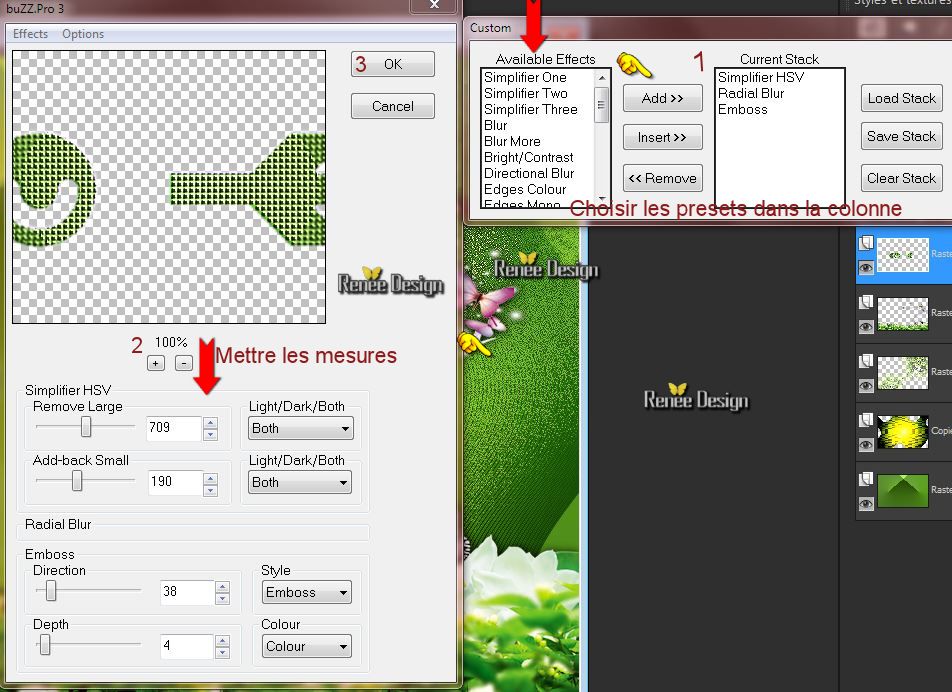
30. Öffne die Tube ‘’ renee_voici_le_printemps_texte’’
Bearbeiten- Kopieren- Bearbeiten- Als neue Ebene einfügen und verschieben sie es nach links
31. Öffne die Tube Brush ‘’ pinceau_printemps’’ in Ihrem PSP
- Datei - Exportieren - Spezialpinsel, gib dem Pinsel einen Namen: ‘’Printemps
‘’
32.
Aktiviere das Pinsel-Werkzeug - und wählen Sie den Pinsel –‘’Printemps’’ Mit diesen Einstellungen wie im Beispiel gezeigt

- Eigenschaften Vordergrund: VG-Farbe auf weiß
33. Ebenen- Neue Rasterebene= Raster 6
34.
Stemple mit der VG-Farbe weiß wie im Beispiel gezeigt
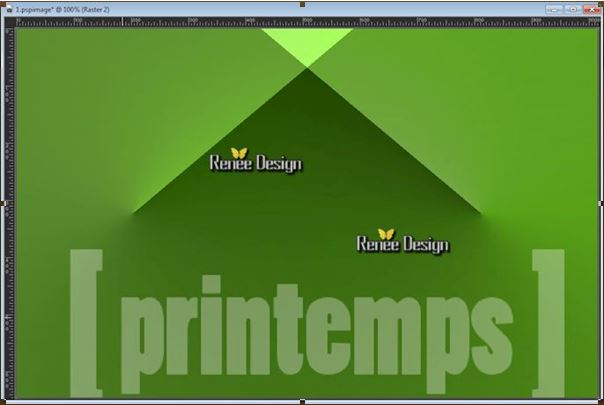
35. Ebenen- Duplizieren
36. Effekte-Plugins – Mura’s Meister –Perspective
Tilling
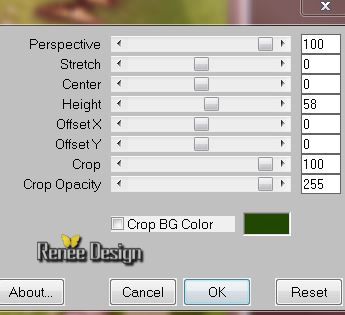
37. Effekte – 3D Effekte – Schlagschatten mit diesen Einstellungen 1/1/52/18 weiß
-
Aktivieren sie die darunter liegende Ebene= (Raster 6)
38.
Effekte- 3D Effekte- Aussparung mit diesen Einstellungen
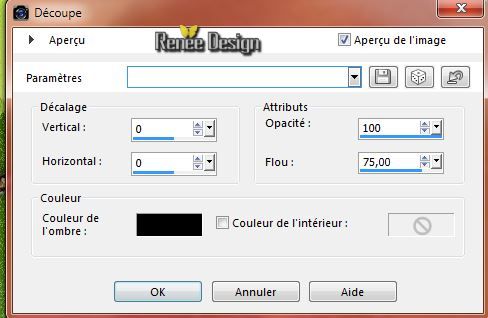
39. Ebenen- Neue Rasterebene
40.
Auswahl- Auswahl laden/speichern - Auswahl laden aus Datei und wähle Auswahl: ‘’vive_printemps_3
41. Aktivieren Sie Ihr Farbverlaufswerkzeug und füllen sie die Auswahl mit der Vordergrundfarbe weiß ( klicke 2 oder 3 mal in die Auswahl)
-
Auswahl-Auswahl aufheben
42. Effekte – 3D Effekte – Schlagschatten wie eingestellt
43. Ebenenpalette: stelle den Mischmodus auf Aufhellen
- Aktiviere die oberste Ebene in der Ebenenpalette
44. Öffne die Tube ‘’ sdjpc-champignons-61’’
- Bearbeiten- Kopieren-Bearbeiten-Als neue Ebene einfügen
- Verschiebungswerkzeug verschieben sie es nach links unten
45. Öffne die Tube ‘’MRD_SeaFairies1_Part1_E53’’
Bearbeiten- Kopieren-Bearbeiten-Als neue Ebene einfügen
- Verschiebungswerkzeug verschieben sie es nach rechts unten
46. Öffne die Tube ‘’ @ster_tube_piumino’’
- Bearbeiten- Kopieren-Bearbeiten-Als neue Ebene einfügen
-Aktivieren Sie Ihr Verschiebungswerkzeug und verschiebe sie es an ihren Platz
47. Ebenen- Neue Rasterebene
48.
Auswahl- Auswahl laden/speichern - Auswahl laden aus Datei und wähle Auswahl: ‘’
voici_printemps_2 »(Achtung: Die Auswahl erweiter sich heraus)
49. Aktivieren Sie Ihr Farbverlaufswerkzeug und fülle die Auswahl mit der VG-Farbe weiß (klicke links und rechts in die Auswahl)
So sollte es nun aussehn

-Auswahl-Auswahl aufheben
50. Effekte-Plugins – Simple – Diamonds
51. Ebenenpalette: stelle den Mischmodus auf Überzug -Reduziere die Deckfähigkeit auf 75%
52. Effekte – 3D Effekte – Schlagschatten mit diesen Einstellungen: 3/3/35/24 schwarz
- Wiederhole Schlagschatten mit diesen Einstellungen -3/-3/35/24 schwarz
53. Öffne die Tube ‘’paquerette »
- Bearbeiten- Kopieren-Bearbeiten-Als neue Ebene einfügen
- Verschiebe die Tube so nach links das eine Blume über dem Buchstabe " I " erscheint
54. Bild-Rand hinzufügen mit: 2 pixels Hintergrundfarbe
55. Bild-Rand hinzufügen mit: 50 pixels Vordergrundfarbe weiß
56.Bild-Rand hinzufügen mit: 1 pixels Hintergrundfarbe
57. Bild-Rand hinzufügen mit: 10 pixels Vordergrundfarbe weiß
58. Bild-Rand hinzufügen mit: 1 pixels Hintergrundfarbe
59.
Aktivieren Sie Ihren Zauberstab : klicken Sie auf den ersten weißen 10px Rand
60. Effekte- Textureffekte- Jalousi mit diesen Einstellungen
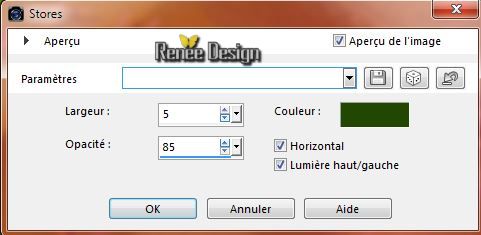
61. Effekte – 3D Effekte – Schlagschatten mit den Standardeinstellungen=10/10/100/15 schwarz
- Wiederhole Schlagschatten mit diesen Einstellungen: -10/-10/ 100 /15
- Auswahl-Auswahl aufheben
62. Bild-Rand hinzufügen mit: 10 pixels Vordergrundfarbe weiß
63. Öffne die Tube "Text"- Bearbeiten- Kopieren-Als neue Ebene einfügen- Oder schreiben Sie Ihren eigenen Text
64.Bild- Größe ändern -Verkleinern mit 900 pixels Breite.
Speichern als JPG
Ich hoffe es hat Ihnen genau soviel Spaß gemacht wie mir es zu schreiben.
Renée
Diese Lektion wurde von Renée am 20/02/2015 geschrieben
Ausgabe
2015
*
* Jede Ähnlichkeit wie mit anderen Lektionen ist rein zufällig .
* Vergessen sie bitte unsere Übersetzer , Tubers und Skripteverfasser nicht und bedanken sie sich für ihre mühevolle Arbeit .
Danke schön Renée .
|